如果您的启动磁盘已满MacBook - 7个最佳解决方案,该怎么办
Mac对很多事情都很棒,而且空间不足并不是其中之一。如果您的Mac由于完整的启动磁盘而放慢脚步,我找到了一些简单的方法来清除内容。
要检查您的启动磁盘是否在Mac上已满,请按照以下步骤操作:
- 单击苹果屏幕左上角的图标,然后选择关于这个Mac从下拉菜单。
- 点击更多信息在窗户上。
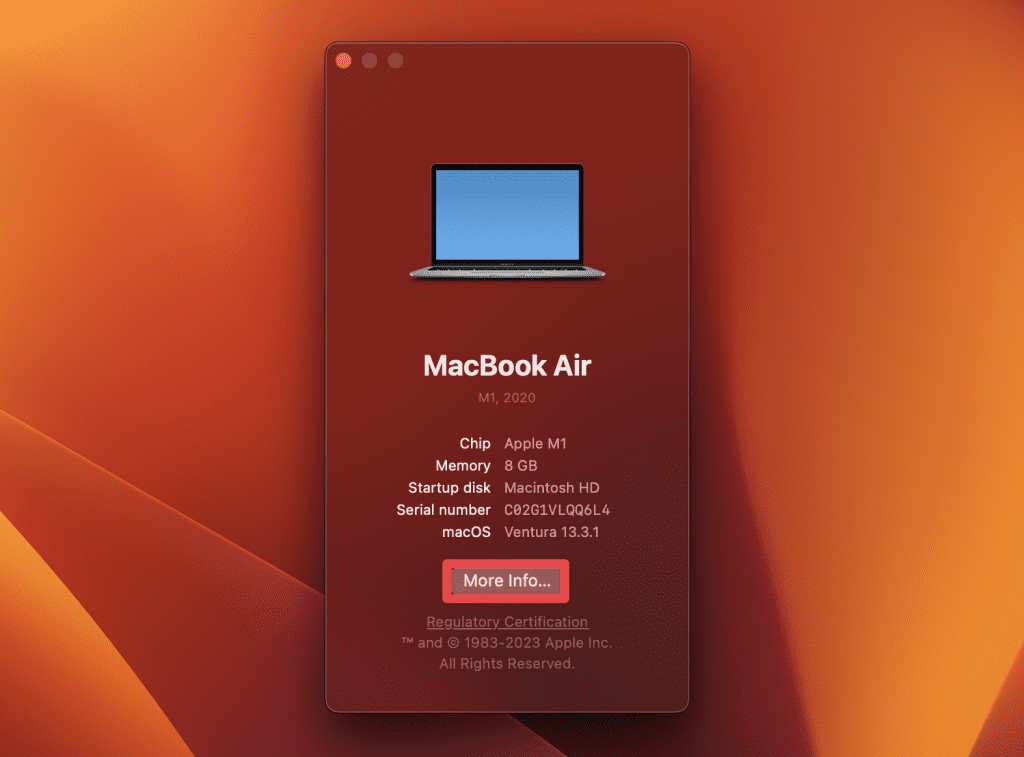
- 在大约部分中,向下滚动到贮存部分并点击存储设置按钮。
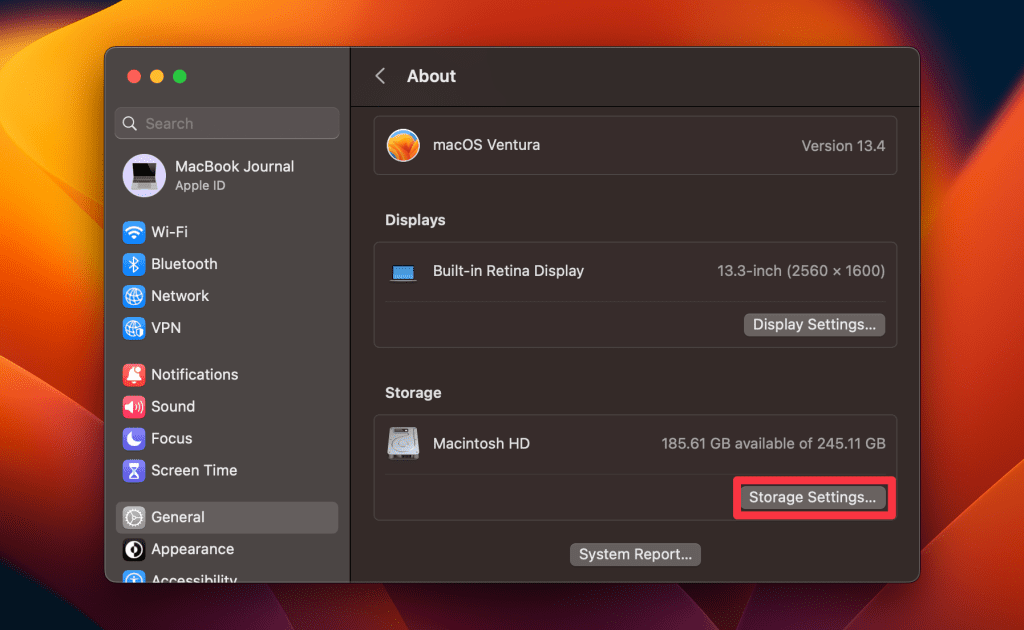
- 您将看到磁盘使用情况的可视化表示形式,其中包括应用程序,垃圾箱,其他用户,MACOS和系统数据等不同类别。
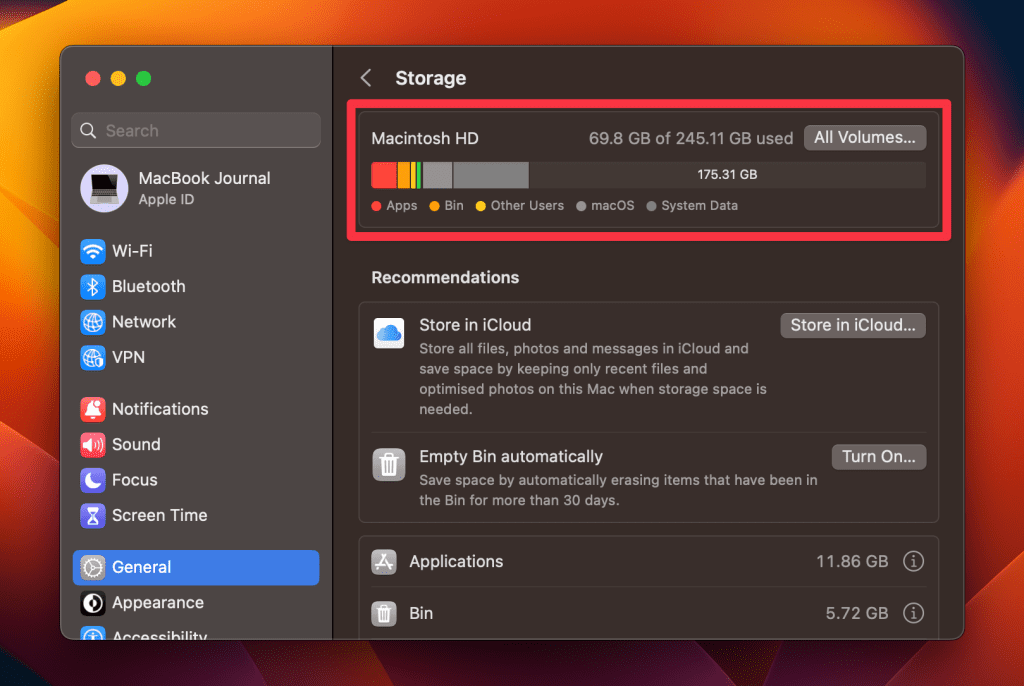
- 检查代表您的启动磁盘的彩色条。如果它看起来几乎或完全完整,则您的启动磁盘将耗尽空间。
如何在Mac上清理启动磁盘上的空间
以下是清理Mac并释放有价值的启动磁盘空间的一些最佳方法:
1。删除大文件在Mac上
定期删除大型和旧文件,以释放有价值的存储空间并使Mac顺利进行。请按照以下步骤在Mac上删除大型和旧文件:
- 打开一个新的Finder窗口并导航到您要清理的位置,例如文档,下载或特定文件夹。
- 通过单击“视图”菜单图标并选择作为列表选项。
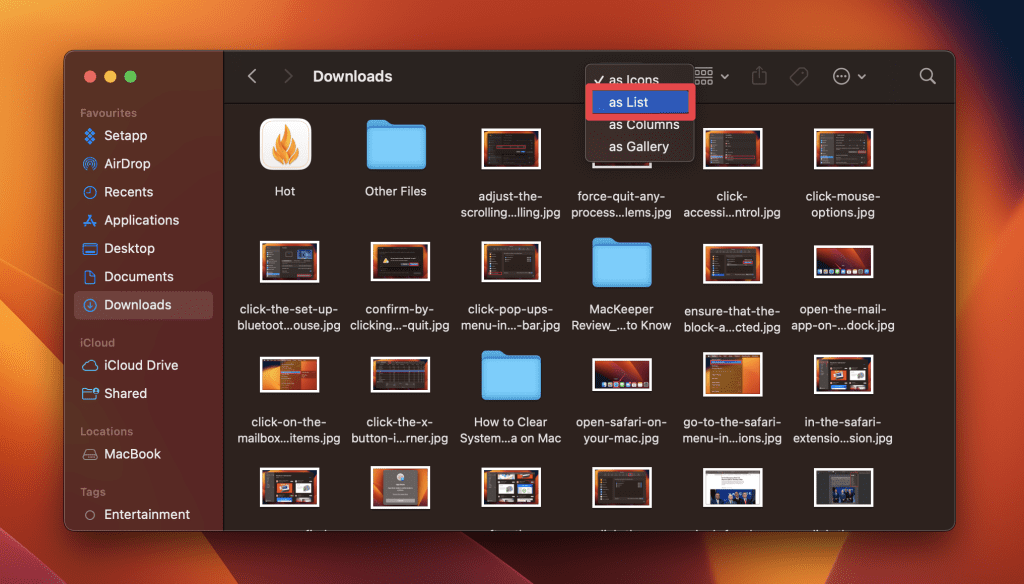
- 单击尺寸列以降序排序文件,使识别最大文件变得更容易。
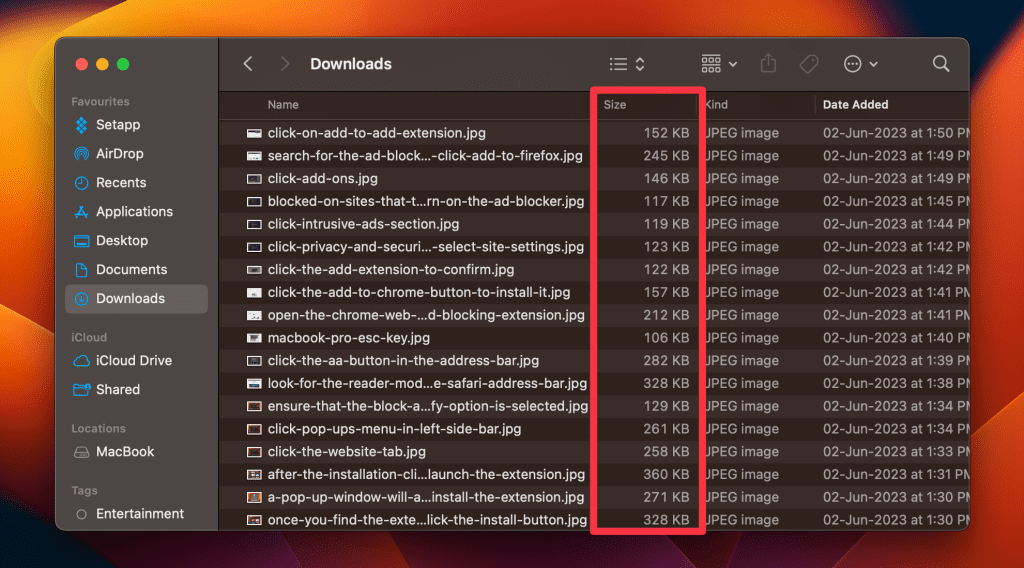
- 选择要删除的文件。您可以将所选文件拖到垃圾箱或右键单击文件,然后选择移至垃圾箱。
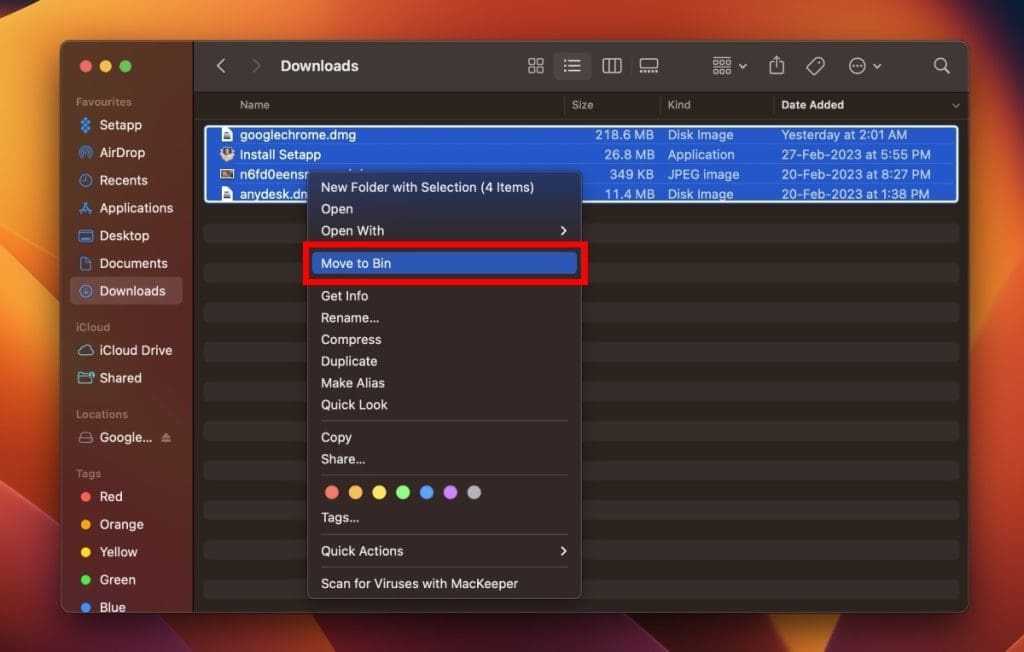
- 删除大文件后,将垃圾箱清空以将其永久从Mac中删除。要清空垃圾箱,请右键单击码头中的bin图标,然后选择空垃圾箱。
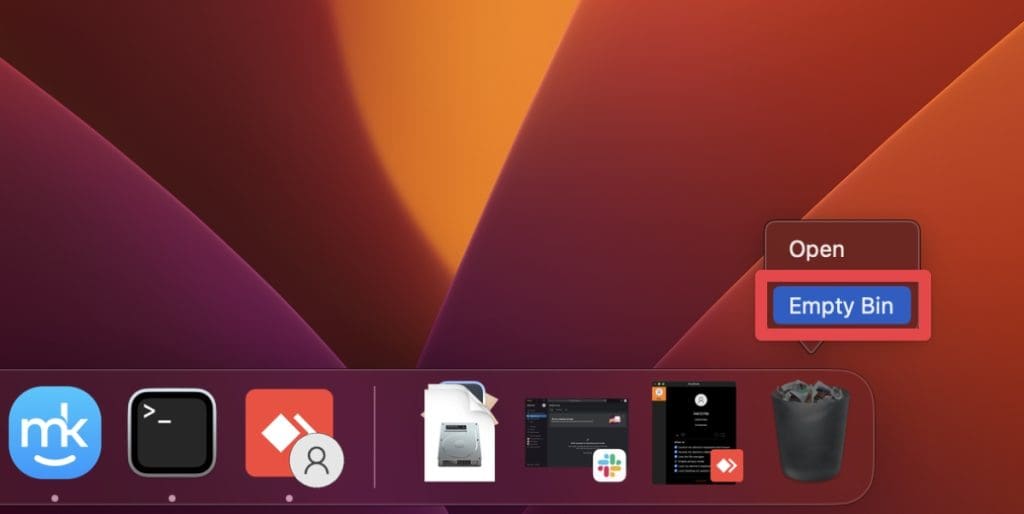
2。清除缓存文件
清除累积的缓存文件,以重新恢复磁盘空间并改善Mac的性能。这是手动的步骤删除Mac上的缓存:
- 打开发现者,,,, 点击去在顶部菜单栏中,然后选择转到文件夹。
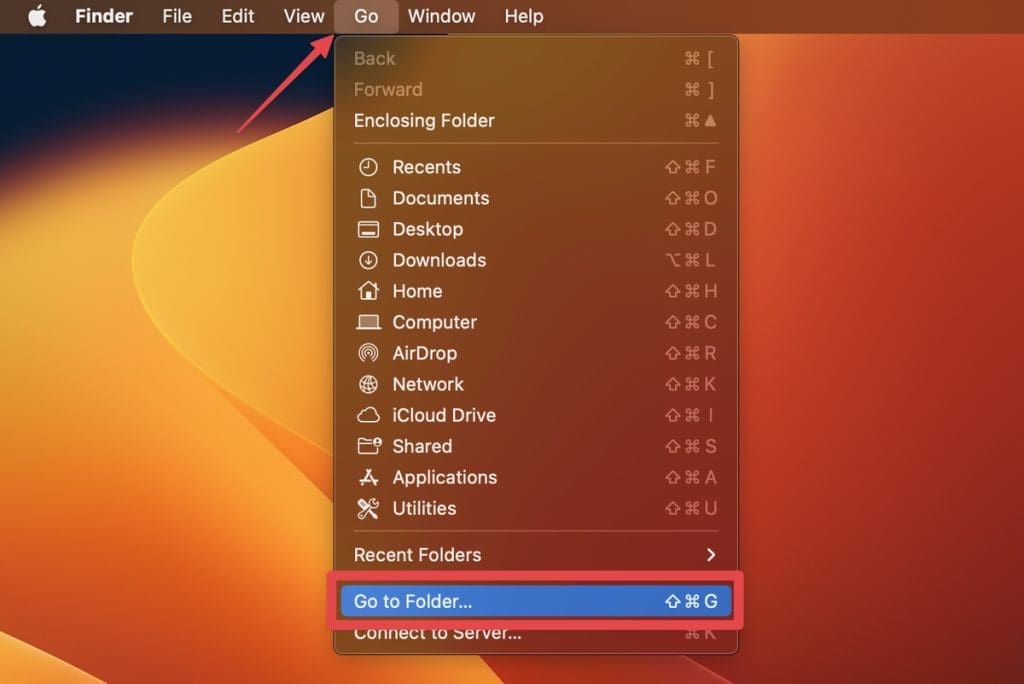
- 将以下路径输入到转到文件夹搜索栏并按进入:
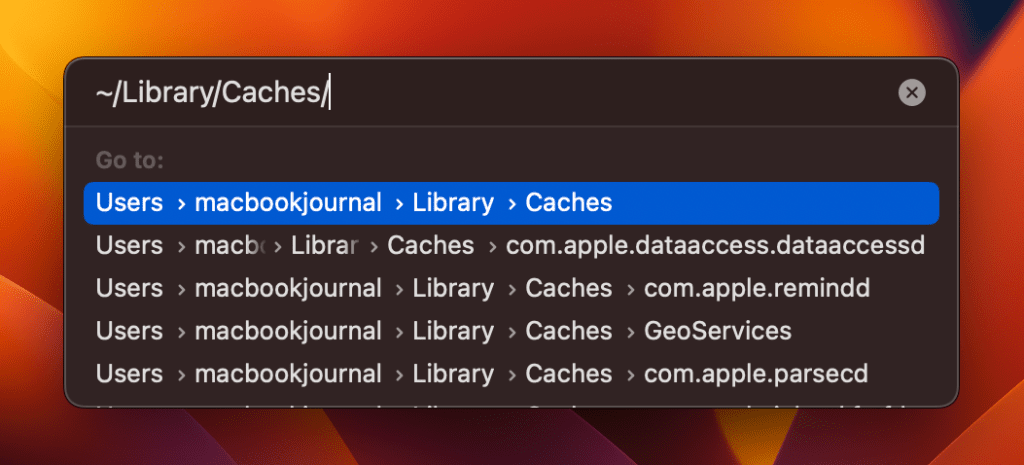
- 这将打开缓存文件夹。在这里,选择要清除的系统数据的文件夹。
- 右键单击文件并选择移至垃圾箱。
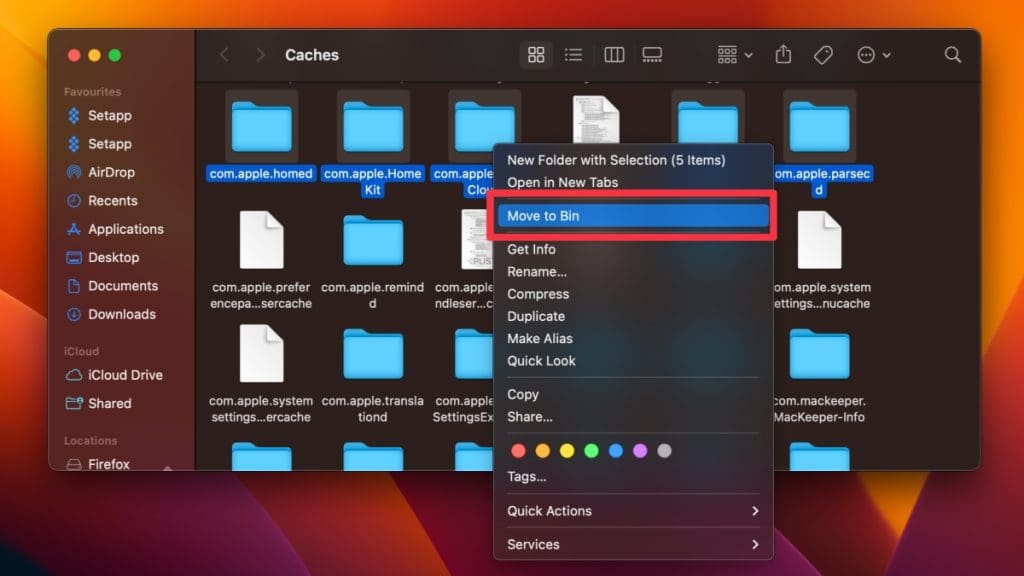
- 通过右键单击bin图标并选择清空垃圾箱。
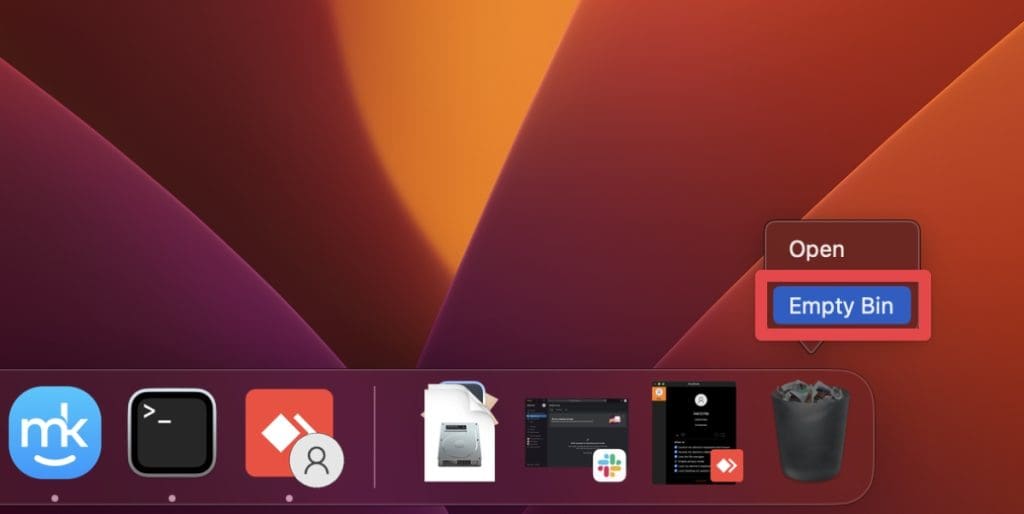
如果您有Mackeeper,请按照以下步骤使用Mackeeper清除Mac上的缓存:
- 下载 并安装Mackeeper。
- 在您的Mac上打开Mackeeper,然后单击安全清理选项在左侧边栏中。
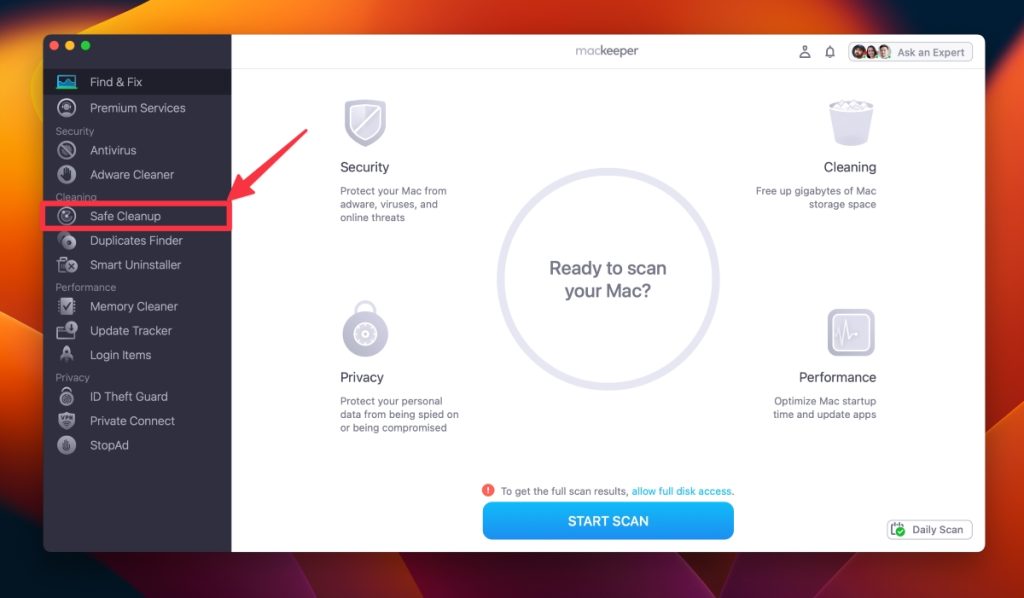
- 单击开始扫描按钮。
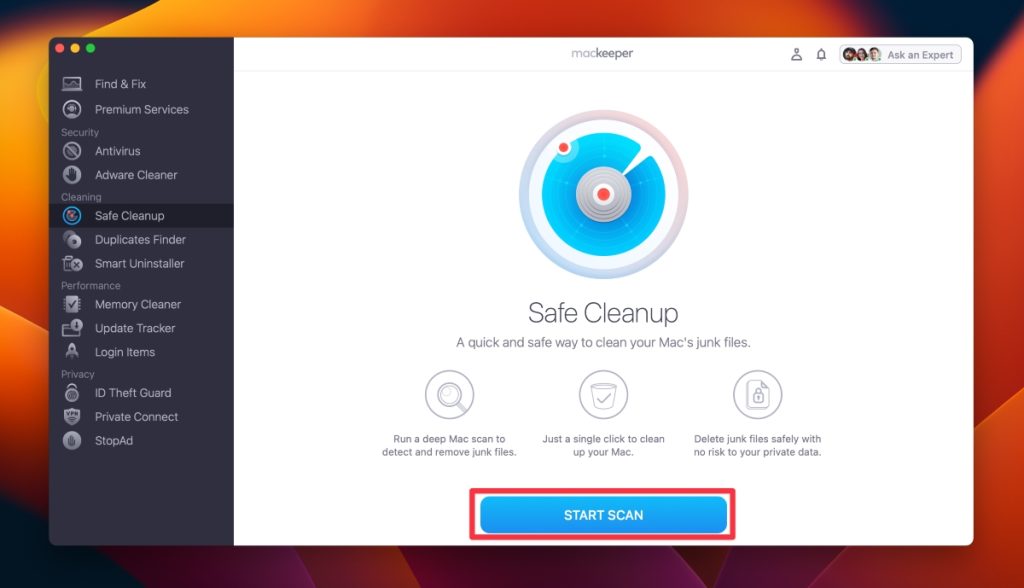
- 扫描完成后,您将看到可以删除的文件列表,包括日志,caches,垃圾,语言和邮件附件。
- 选中要删除的文件旁边的框。
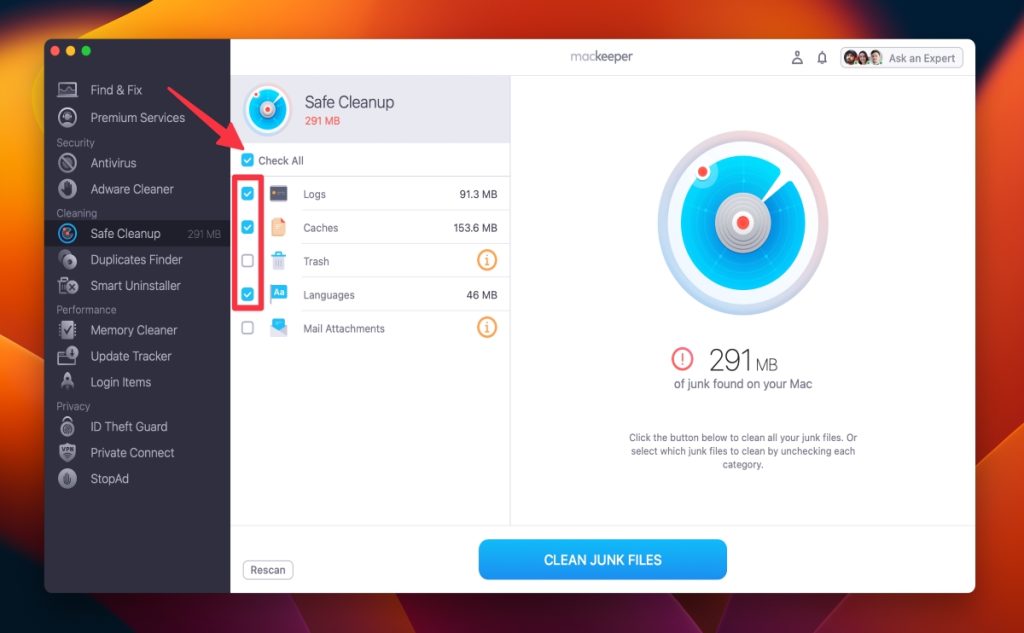
- 单击清洁垃圾文件窗户底部的按钮。
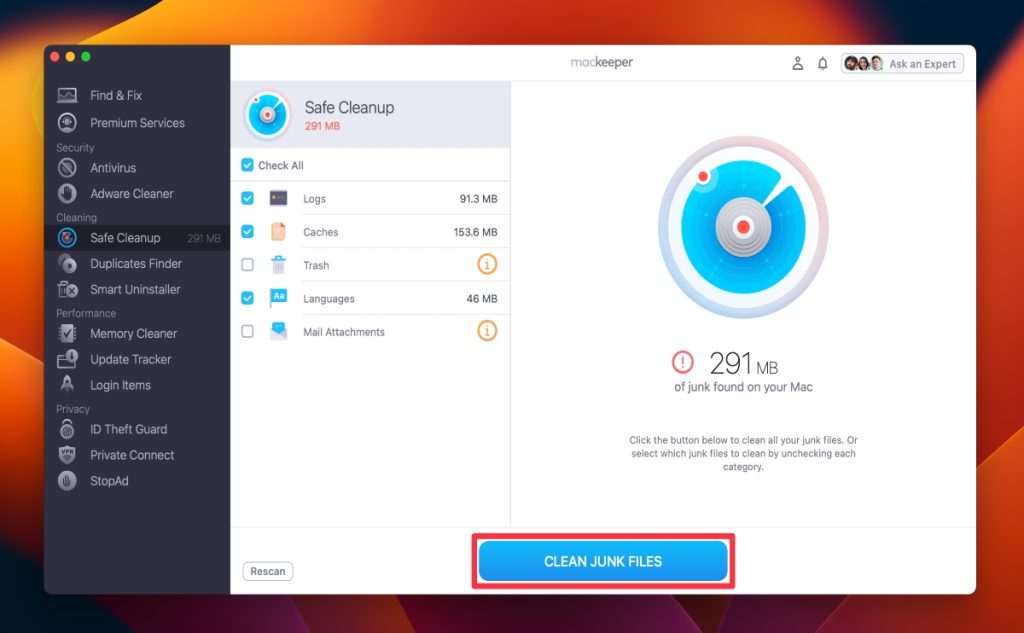
- 这将从您的Mac中删除缓存文件。
3。删除未使用的应用程序
卸载您不再使用的应用程序来释放Mac上的大量空间。要在Mac上卸载未使用的应用程序,请执行以下步骤:
- 单击Launchpad码头中的图标。
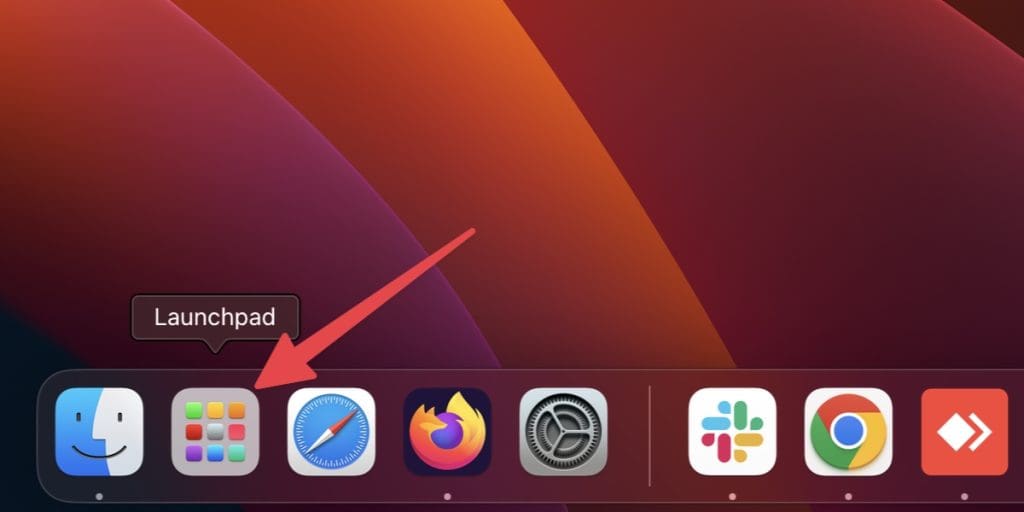
- 单击并按住您要卸载的应用程序。
- 单击x它出现在应用图标的左上角。
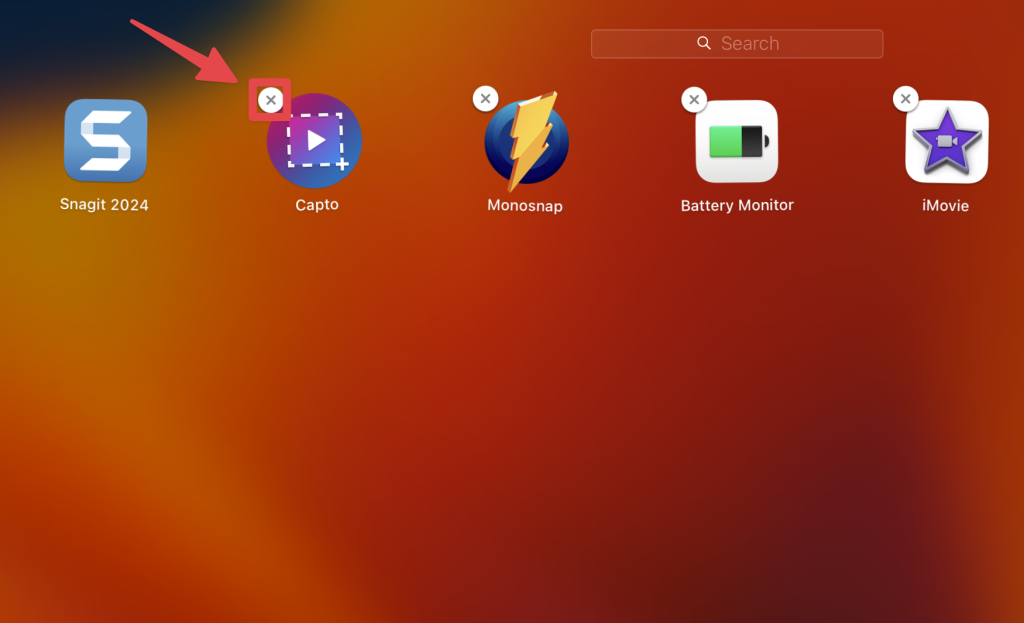
- 轻敲删除确认。
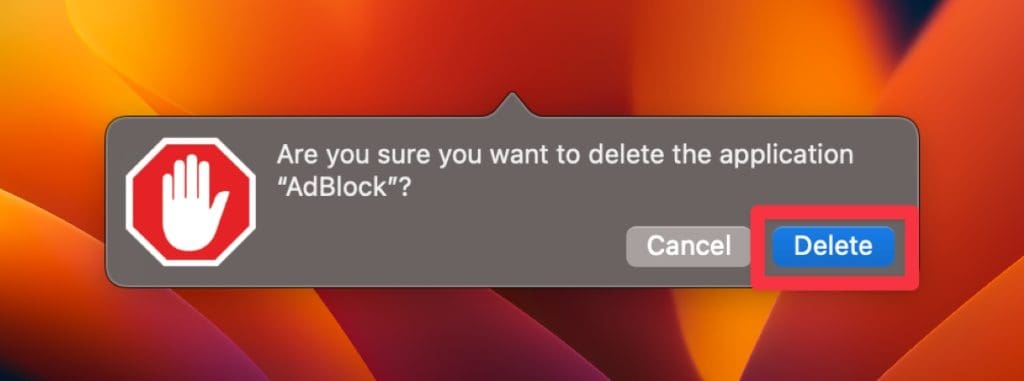
- 删除应用程序后,右键单击码头中的bin图标,然后选择空垃圾箱。
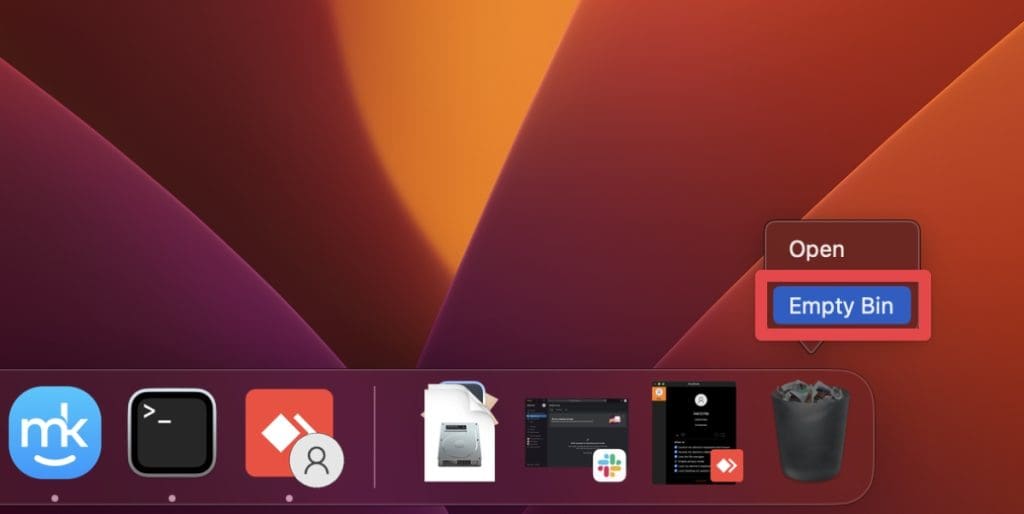
4。清空垃圾在Mac上
清空垃圾以永久删除已删除的文件并释放磁盘空间。这是清空Mac上的垃圾的方法:
- 找到垃圾桶码头上的图标并双击打开它。

- 点击空的在垃圾箱窗户的右上角。
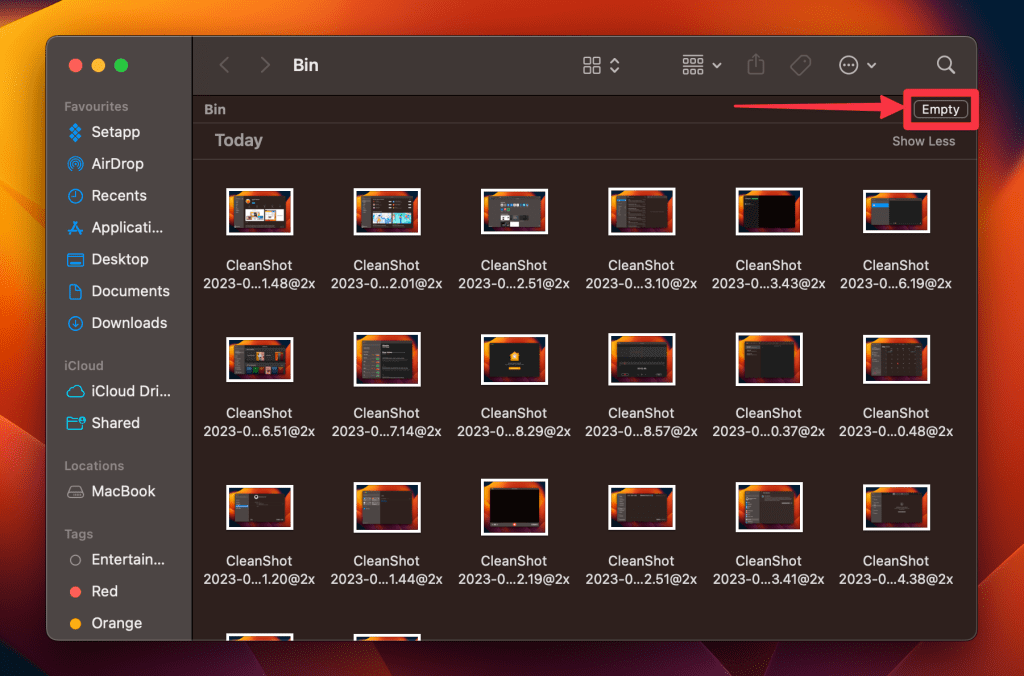
- 单击确认动作空垃圾箱当提示将垃圾箱中的所有项目永久删除时。

5。优化Mac上的存储
优化Mac上的存储空间可帮助您有效地管理磁盘空间,提高系统性能并确保流畅的用户体验。您可以采取一些步骤来优化Mac的存储:
- ☁️使用iCloud:如果您的存储空间较低,则可以使用iCloud存储文件,并在硬盘驱动器上释放空间。您还可以使用iCloud来优化照片存储,从而节省大量空间。
- ?优化照片:照片可以在硬盘上占用很多空间。照片应用程序可以通过在iCloud中存储完整的版本,并在硬盘驱动器上存储较小的优化版本来优化您的照片存储。
- ?管理下载文件夹:下载文件夹通常可以成为您从Internet下载的各种文件的存储库。管理Mac上的下载文件夹通过整理其内容并删除您不再需要的文件。
6。删除旧备份
删除过时的备份,以释放大量的存储空间,同时保持最新的备份。要删除Mac上的旧备份,您可以按照以下步骤操作:
- 打开发现者在您的Mac上应用。
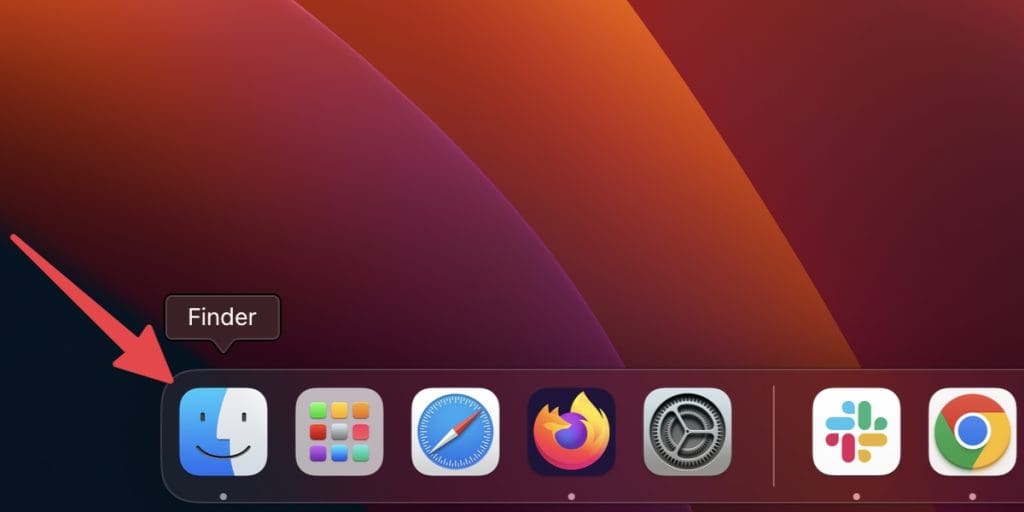
- 点击去在菜单栏中选择转到文件夹。
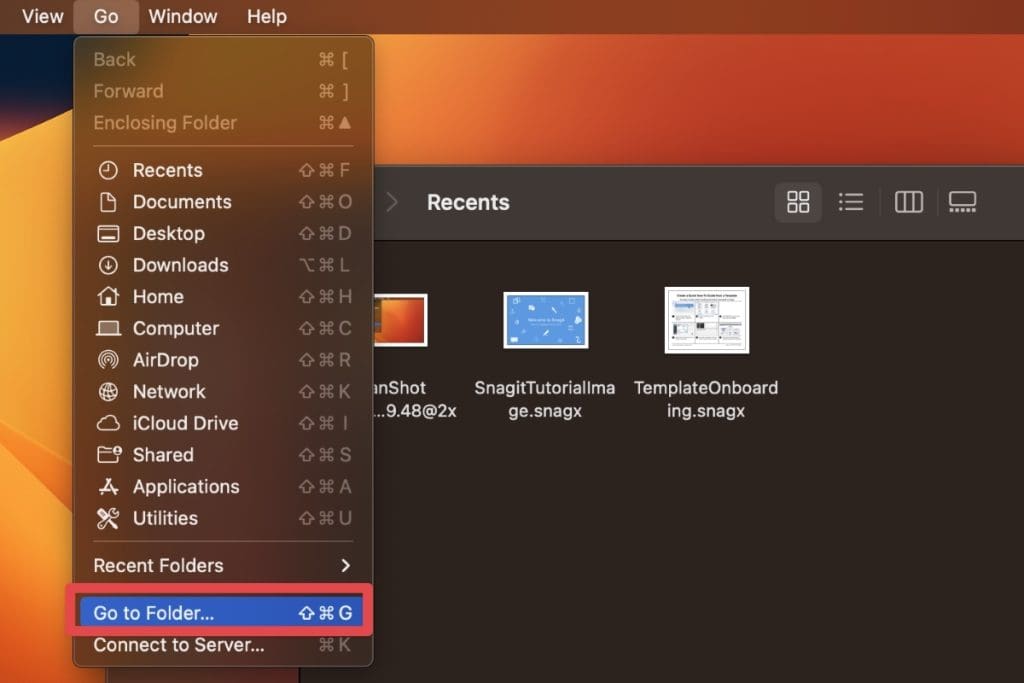
- 在转到文件夹窗口,键入以下路径,然后按进入:
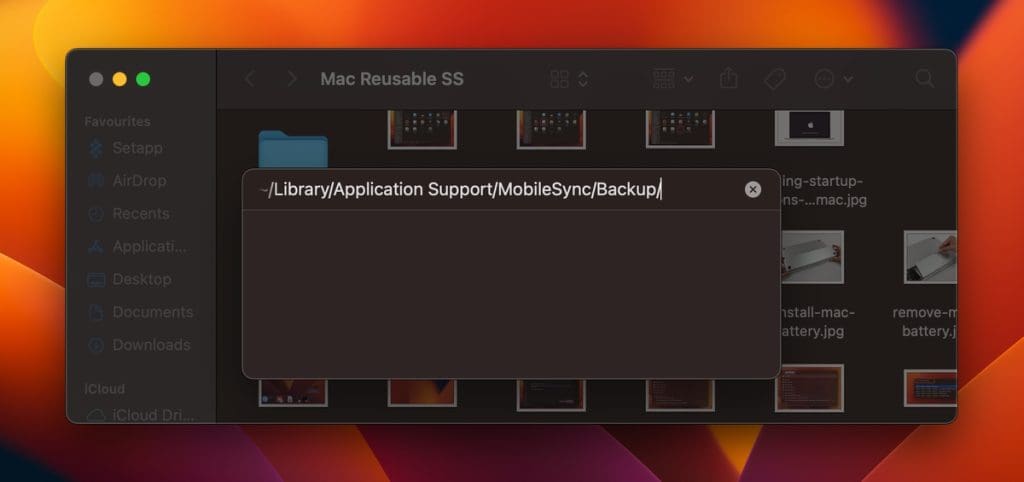
- 在备份文件夹中,您将看到一个文件夹列表,其中包含长长的字母和数字字符串。这些文件夹中的每一个都代表您的iOS设备的备份。
- 确定要删除的备份。您可以按修改日期对列表进行排序,以帮助您找到最古老的备份。
- 将要删除的备份的文件夹拖到垃圾箱中。
- 清空垃圾箱永久删除备份。

7。升级您的存储空间
如果您尝试了上述方法,并且仍在存储空间中仍处于较低的状态,则可能需要升级存储空间。以下是一些选择:
- ?更换内部硬盘驱动器:如果您的MacBook具有传统的硬盘驱动器,则可以用固态驱动器(SSD)替换它,以更快地性能和更多的存储空间。
- ?使用外部存储:您还可以使用USB或硬盘驱动器(例如Hard Drives)来存储您的文件。
在Mac上清除您的启动磁盘
清除了启动磁盘后,您必须采取一些额外的步骤来确保MacBook免受任何其他问题的安全。以下是改善您的Mac体验的一些技巧:
- 考虑将Windowserver的高CPU使用降低到加快您的Mac。
- 如果您的启动磁盘发行源于损坏的操作系统,重新安装MacOS可以帮助您保持系统稳定和最新。
- 释放公羊是提高Mac性能并确保其有效运行的另一种方法。
常见问题
我可以将文件移至外部硬盘驱动器以释放启动磁盘上的空间吗?
是的,您可以将文件移至外部硬盘驱动器以释放启动磁盘上的空间。您可以使用USB驱动器,外部硬盘驱动器或云存储服务(例如Dropbox或Google Drive)来存储您的文件。
升级我的存储会删除我的数据吗?
不,升级存储不会删除您的数据。但是,在更改计算机或升级存储空间之前备份数据始终是一个好主意。
我可以删除系统文件以释放启动磁盘上的空间吗?
不,您不应删除系统文件以释放启动磁盘上的空间。删除系统文件可能有风险,并可能导致计算机问题。通常仅建议您知道自己在做什么时删除系统文件。
了解更多:如何使用磁盘实用程序维修Mac启动磁盘:3个简单步骤
我应该使用第三方应用程序清理Mac吗?
是的,您应该使用第三方应用程序定期清理Mac。与内置选项相比,第三方应用程序可以更彻底地清理Mac。但是,在使用这些应用程序时要保持谨慎并仅使用信誉良好的应用程序至关重要。














